在手机上设置文件夹密码是一种很好的保护个人隐私的方法,通过设置密码,可以有效地防止他人未经许可查看手机中的私密文件和信息。而在手机桌面上创建文件夹并设置密码也是一个不错的选择,可以将一些私密的应用或文件整理到一个文件夹中,并为该文件夹设置密码,确保个人信息的安全性。接下来我们就来了解一下如何在手机上设置文件夹密码。
如何在手机上设置文件夹密码
操作方法:
1.第一部要设置某个文件不让别人看,先找到手机文件管理。打开后里面有很多的文件。
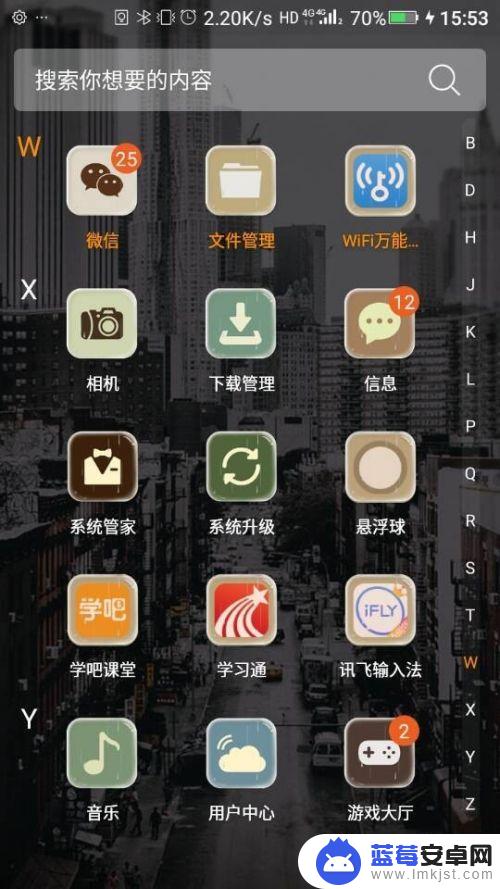
2.找到你要加密的文件夹,记得不要打开。你只需要长按你要加密的文件夹,一秒后就会跳出选项,此方法和删除动作差不多,当然我们所要做的当然不是删除软件
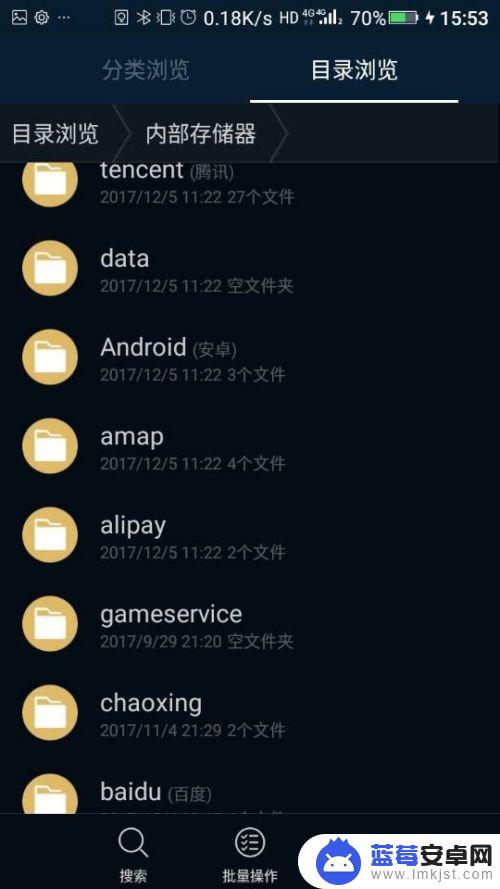
3.最下面有一个更多,点一下更多按钮
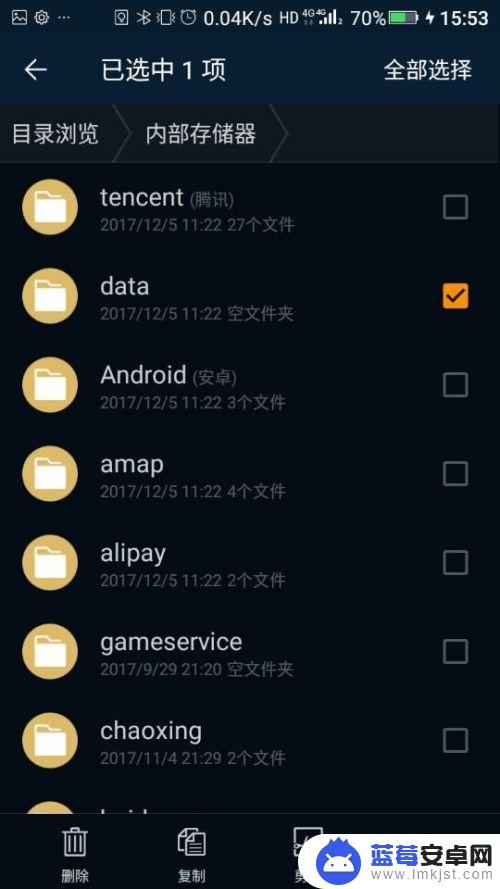
4.就会出现加密两个字,点一下
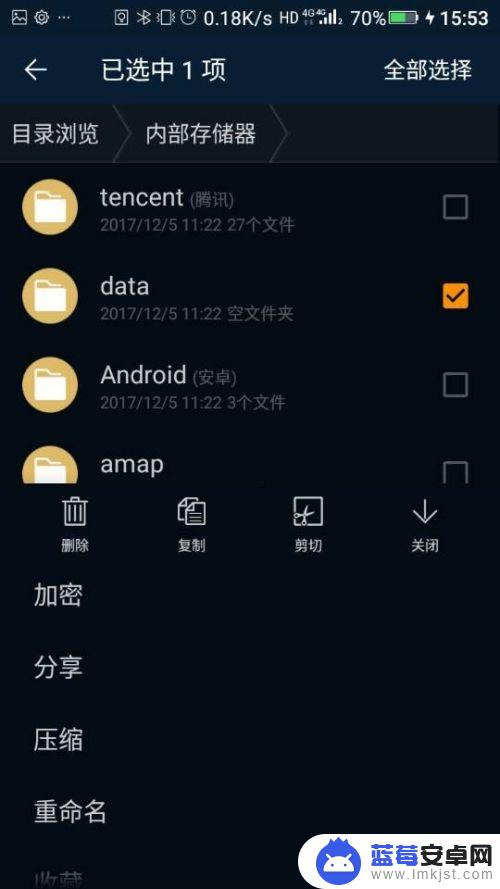
5.此时你所加密的文件就不在刚才的地方,要想找到你加密的文件。用两只手指沿着屏幕向下划,就会出现让你输入手机加密密码。手机加密密码在你第一次加密文件时就会让你设置,输入手机加密密码就可以看到你加密的文件
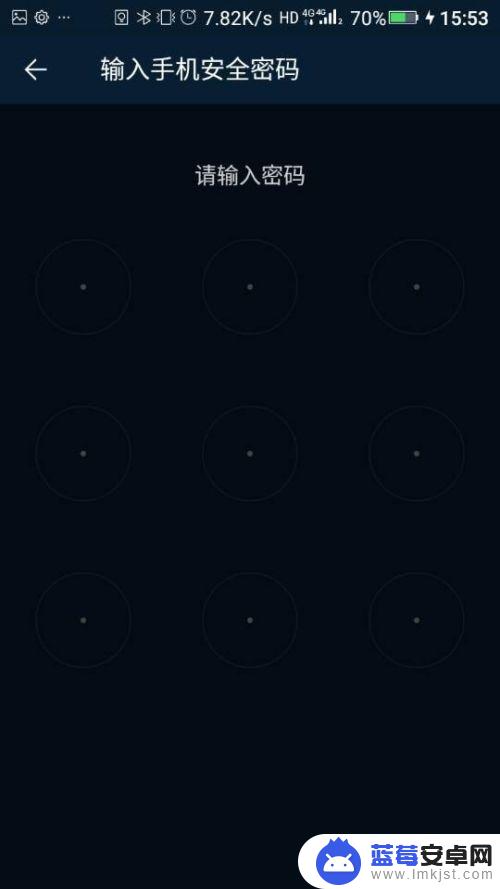
6.那么怎么取消加密呢,也是用同样的方法在加密文件里面操作哦
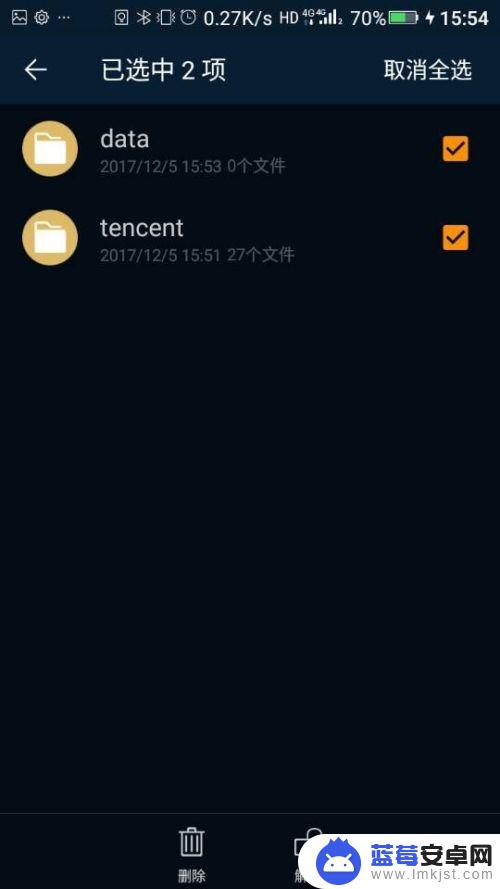
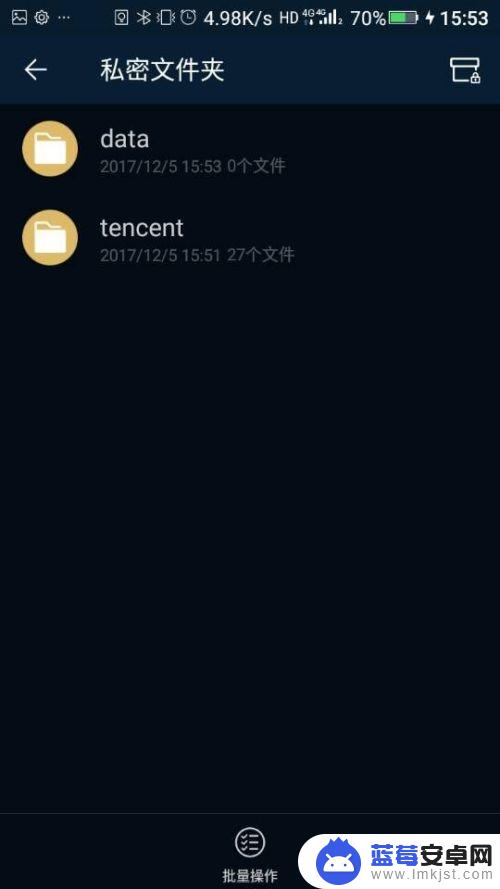
以上就是手机桌面文件夹如何设置密码的全部内容,如果您需要,您可以按照以上步骤进行操作,希望对大家有所帮助。












